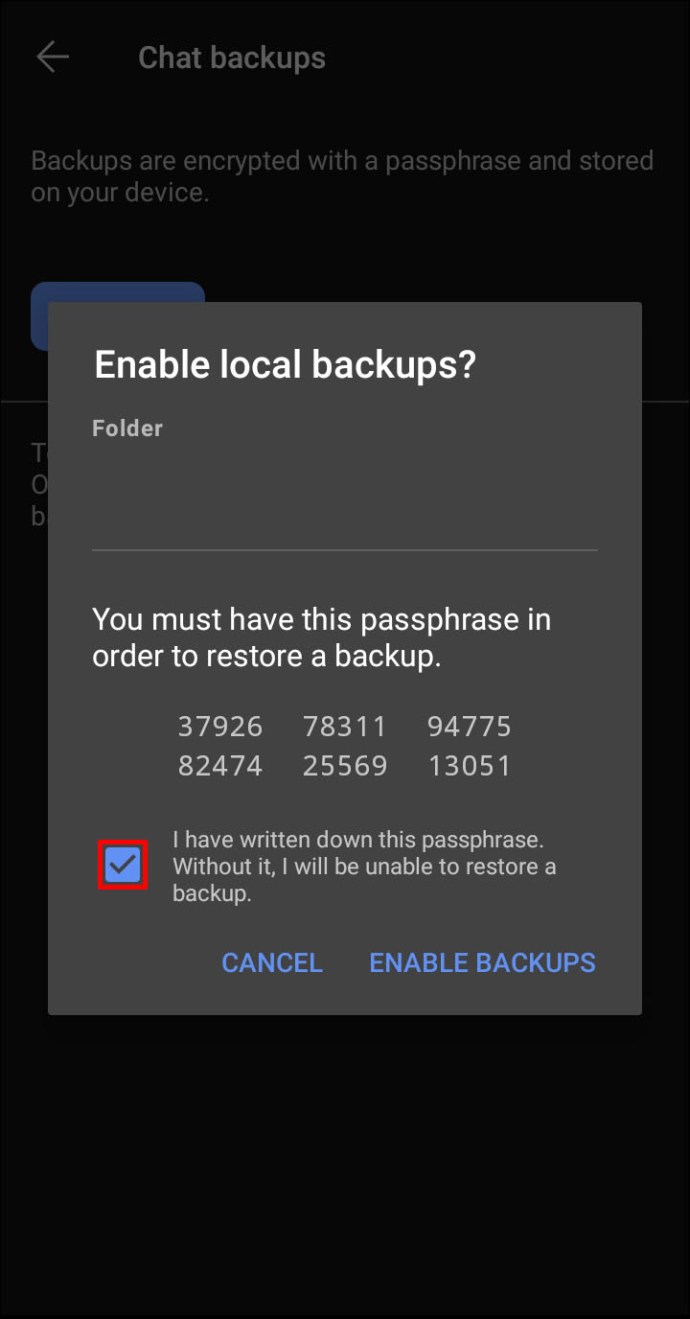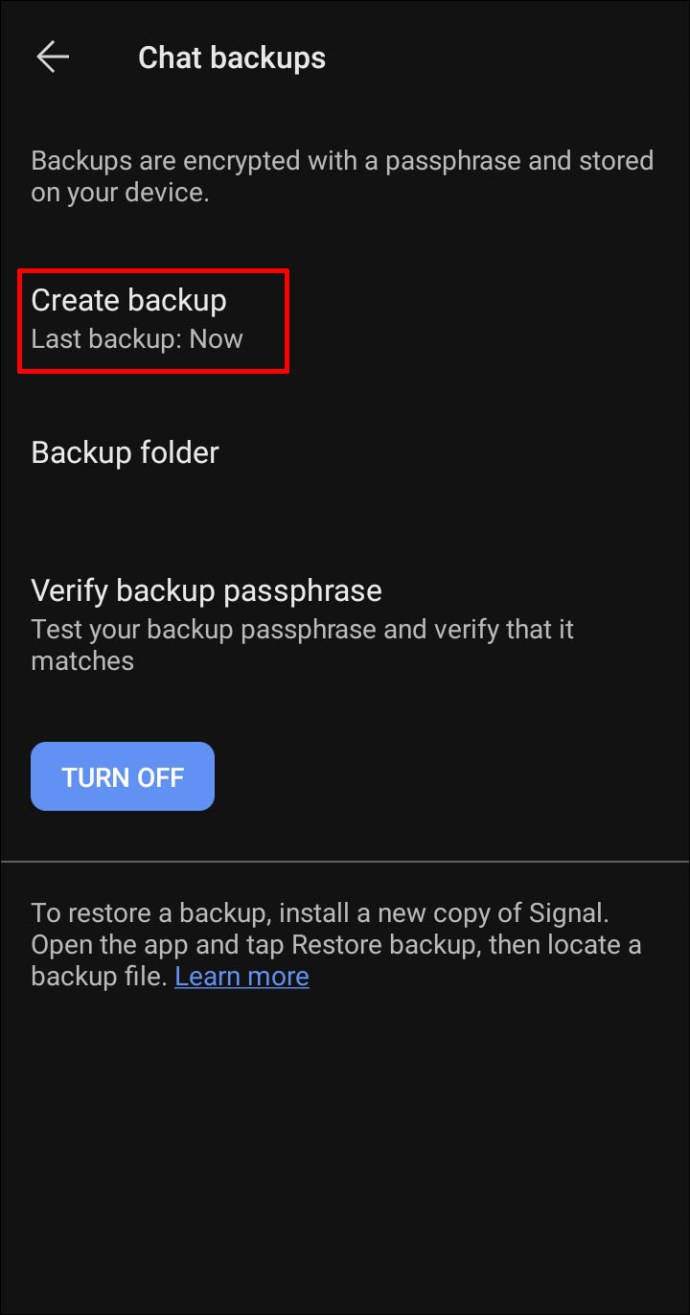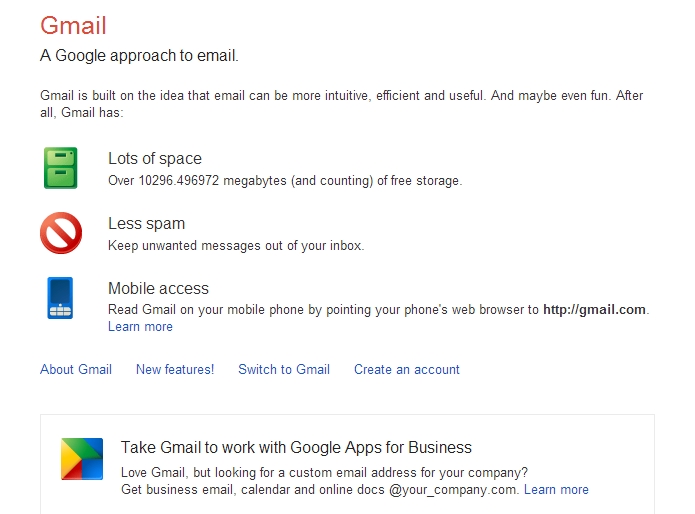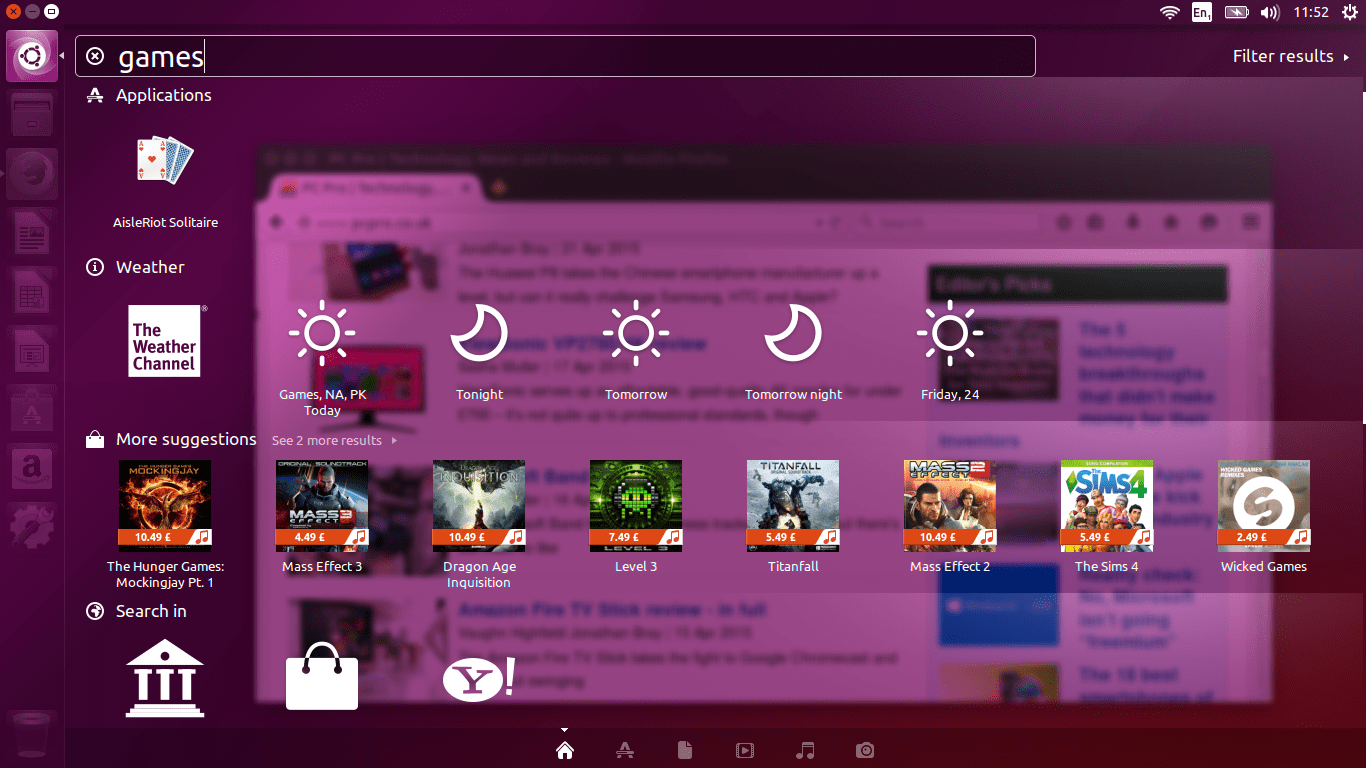Che tu sia un nuovo Signal o un fedele sostenitore sin dal suo inizio, potresti esserti chiesto dove vanno a finire tutti i tuoi messaggi? Lascia che ti diciamo direttamente del pipistrello: non vanno lontano.

In questo articolo, riveleremo esattamente dove sono archiviati i tuoi messaggi Signal. Discuteremo anche di altri argomenti relativi alla privacy, ad esempio se Signal può essere tracciato, quanto sia sicura questa app nel complesso e molto altro.
Dove sono memorizzati i messaggi su Signal?
Potresti aver utilizzato Signal per mesi senza pensare a dove sono archiviati i tuoi messaggi. Tuttavia, potrebbe essere necessario eseguire il backup dei messaggi o eliminare i dati sul dispositivo, quindi sapere dove trovare i messaggi può tornare utile. Che tu sia un utente Android o iOS, ti mostreremo dove trovare i tuoi messaggi.
Dove sono archiviati i messaggi di segnale su iPhone e Android,
Tutti i messaggi che invii su Signal sono memorizzati localmente sul tuo dispositivo. Signal non ha alcun accesso ai tuoi messaggi o ai dati che invii tramite l'app. I testi che invii esistono sui server di Signal solo durante il transito e sono crittografati end-to-end. L'unico modo per accedere ai messaggi archiviati su qualsiasi dispositivo è abilitare i backup delle chat.
Abilita un backup della chat su Signal
Se vuoi tenere un registro dei tuoi messaggi, la tua unica scelta sarebbe quella di eseguire un backup dei messaggi. Ti forniremo i passaggi su come farlo di seguito.
- Avvia Signal sul tuo dispositivo.
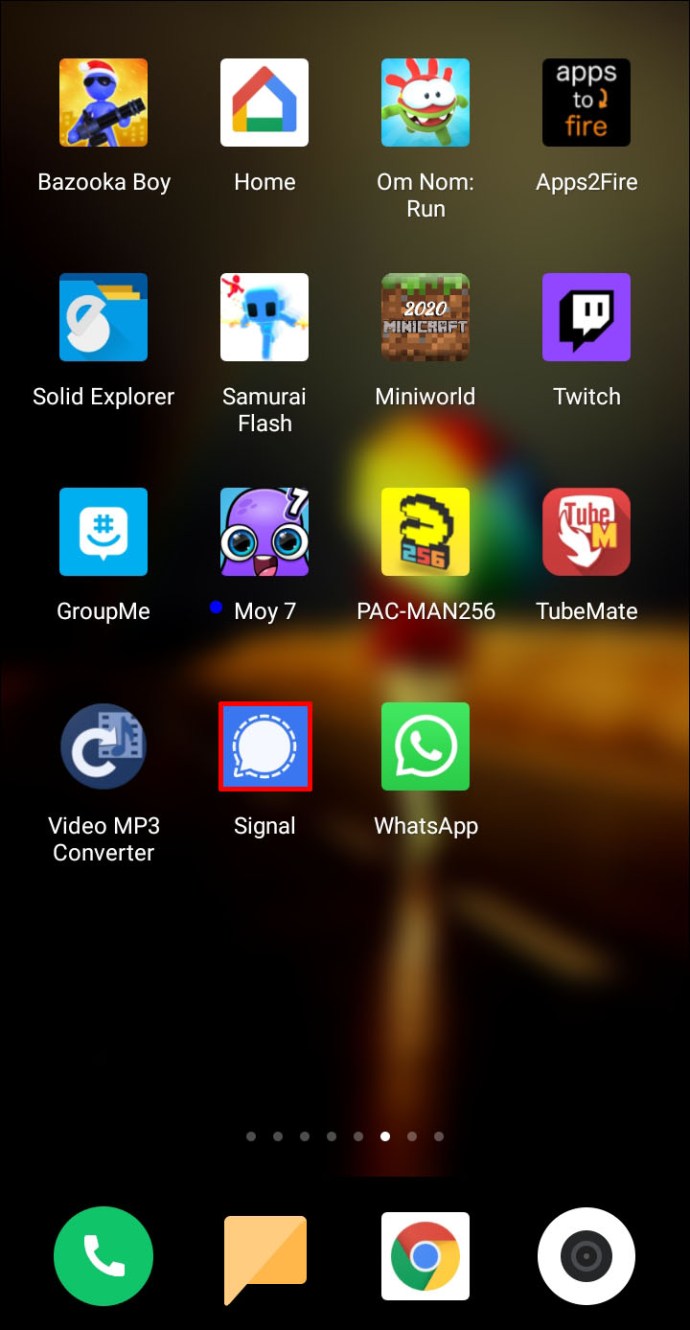
- Tocca l'icona del tuo profilo. È la piccola icona rotonda nell'angolo in alto a sinistra dello schermo. Ora accederai a "Impostazioni segnale".
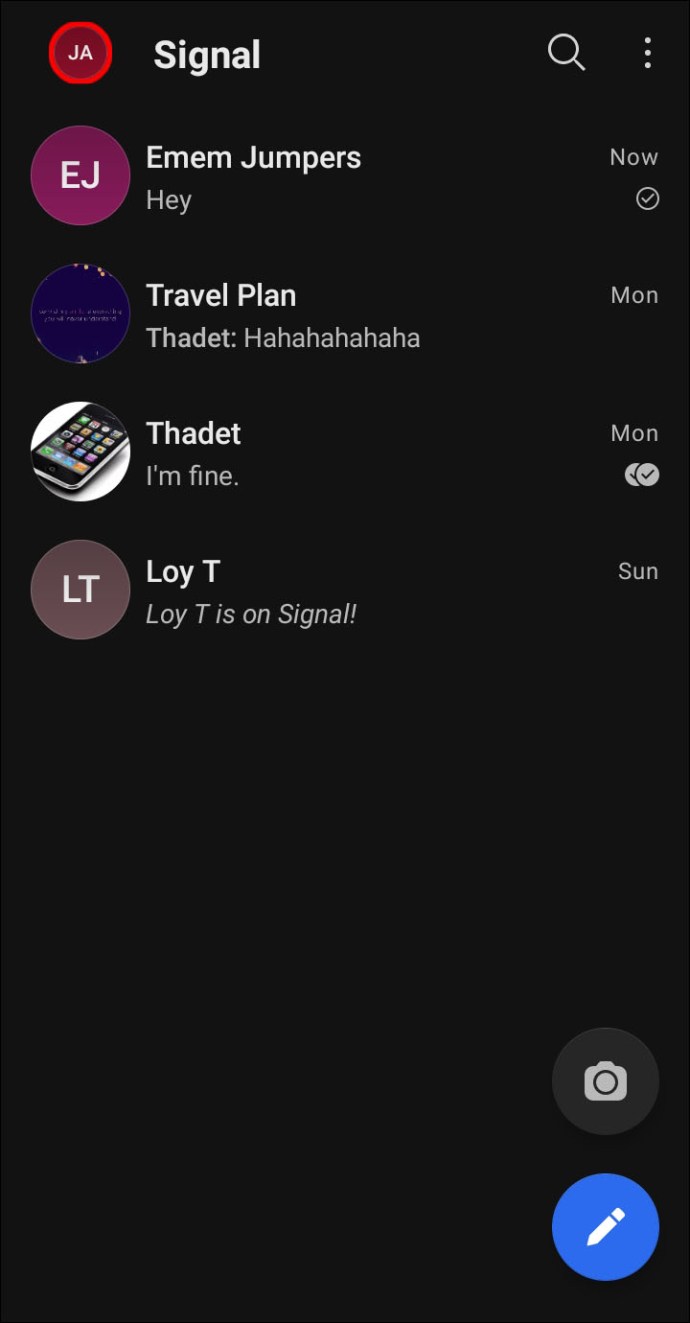
- Scorri verso il basso fino a "Chat e contenuti multimediali" > "Chat".
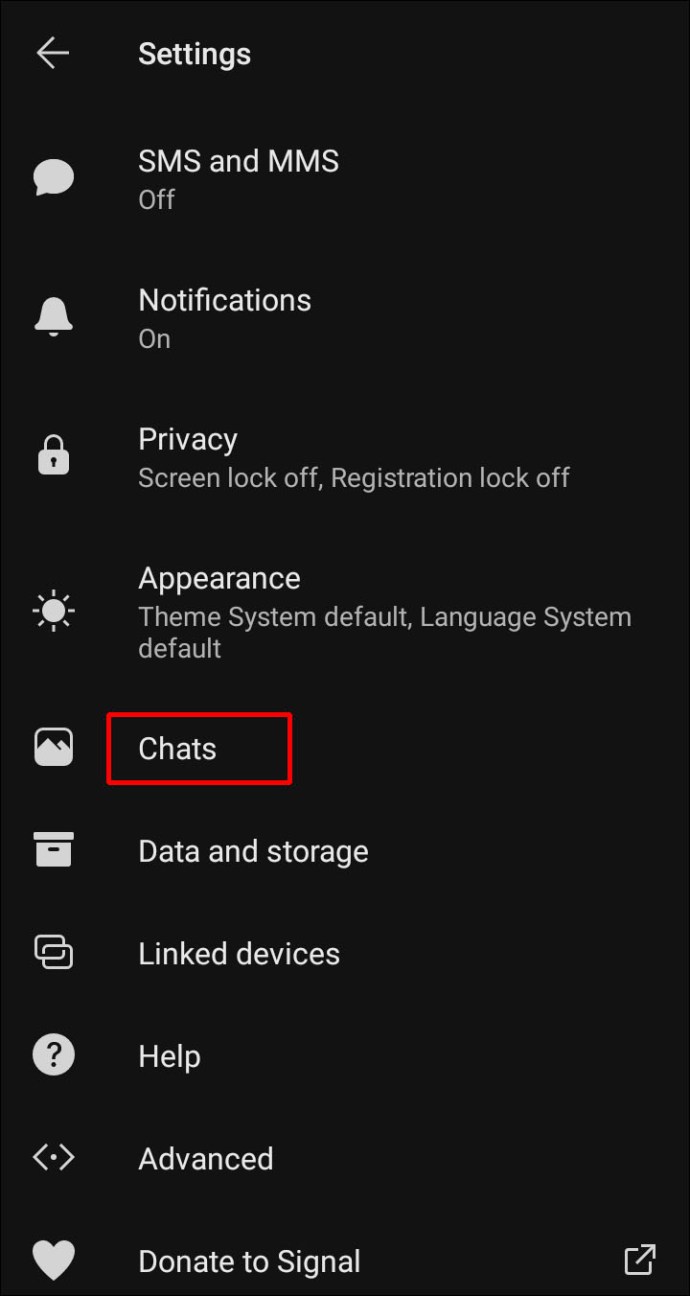
- Vedrai una passphrase di 30 cifre. Signal ti chiederà di inserire questa passphrase quando desideri ripristinare il backup. Annota la passphrase o copiala in un luogo sicuro.
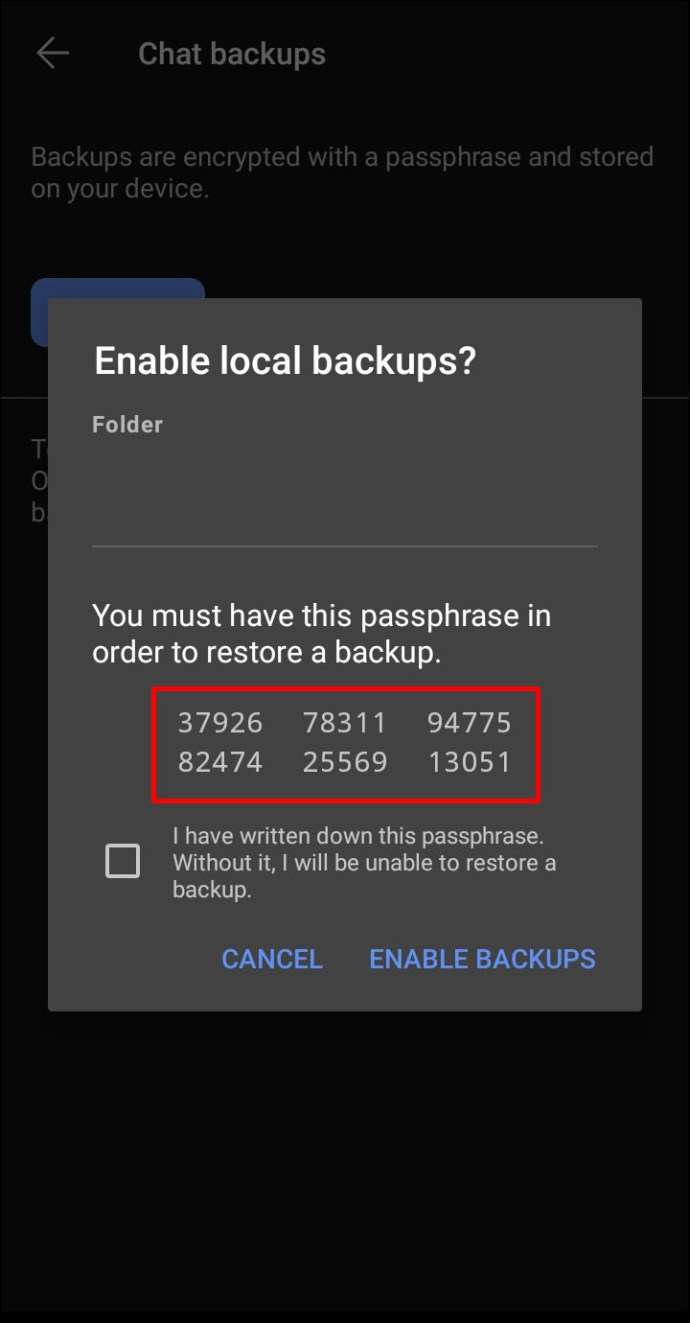
- Dovrai confermare di aver annotato la passphrase.
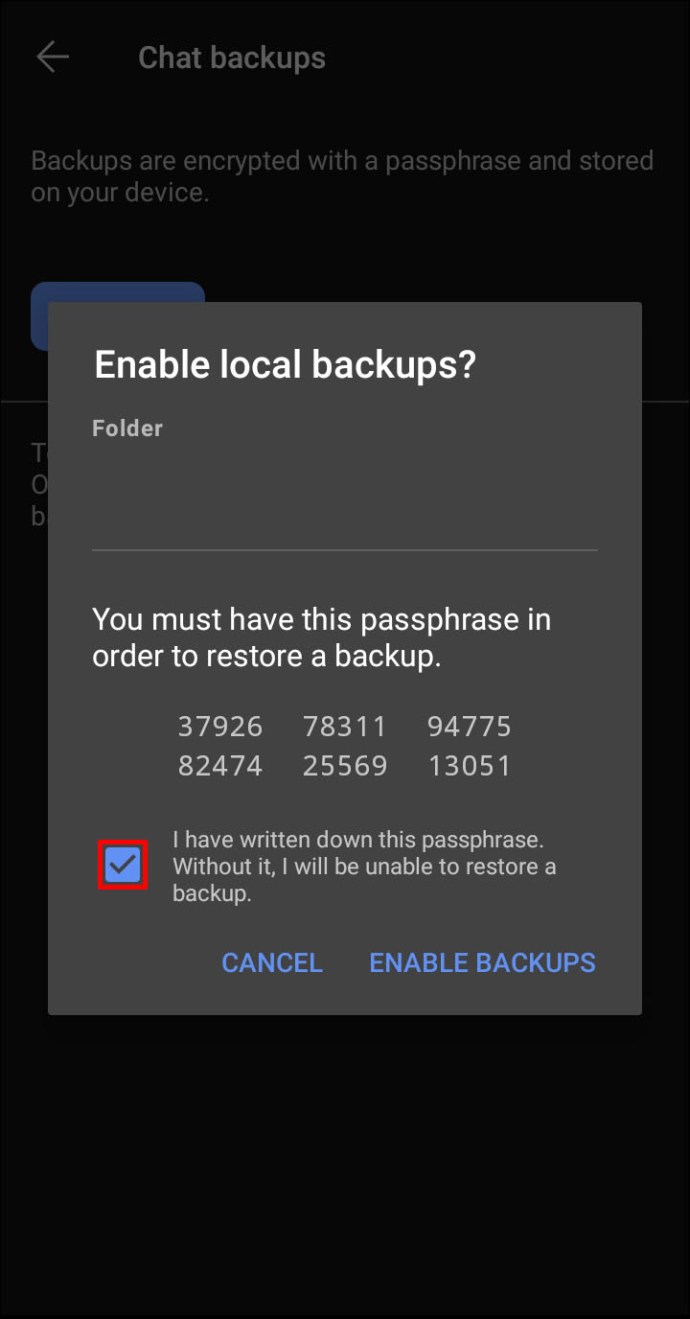
- Seleziona l'opzione "Abilita backup".
- Controllare l'ora dell'ultimo backup per verificare se il backup è stato completato.
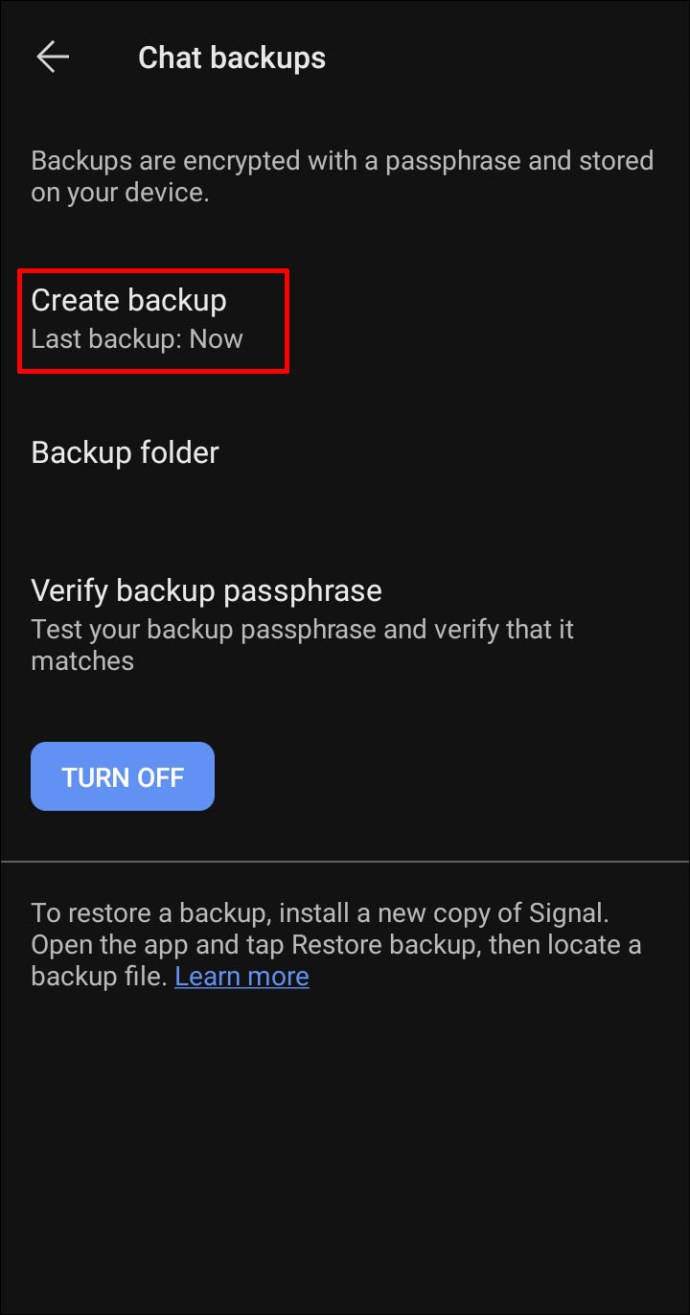
- Signal mostrerà dove trovare il tuo backup. Salva la cartella di backup su un altro dispositivo.
Domande frequenti aggiuntive
Dove è archiviato il backup di Signal?
Dopo aver abilitato un backup, Signal mostrerà dove puoi trovarlo. Controlla sopra per i passaggi su come abilitare un backup su Signal. Ecco come trovare la cartella di backup:
• Avvia Signal sul tuo dispositivo (solo cellulare).
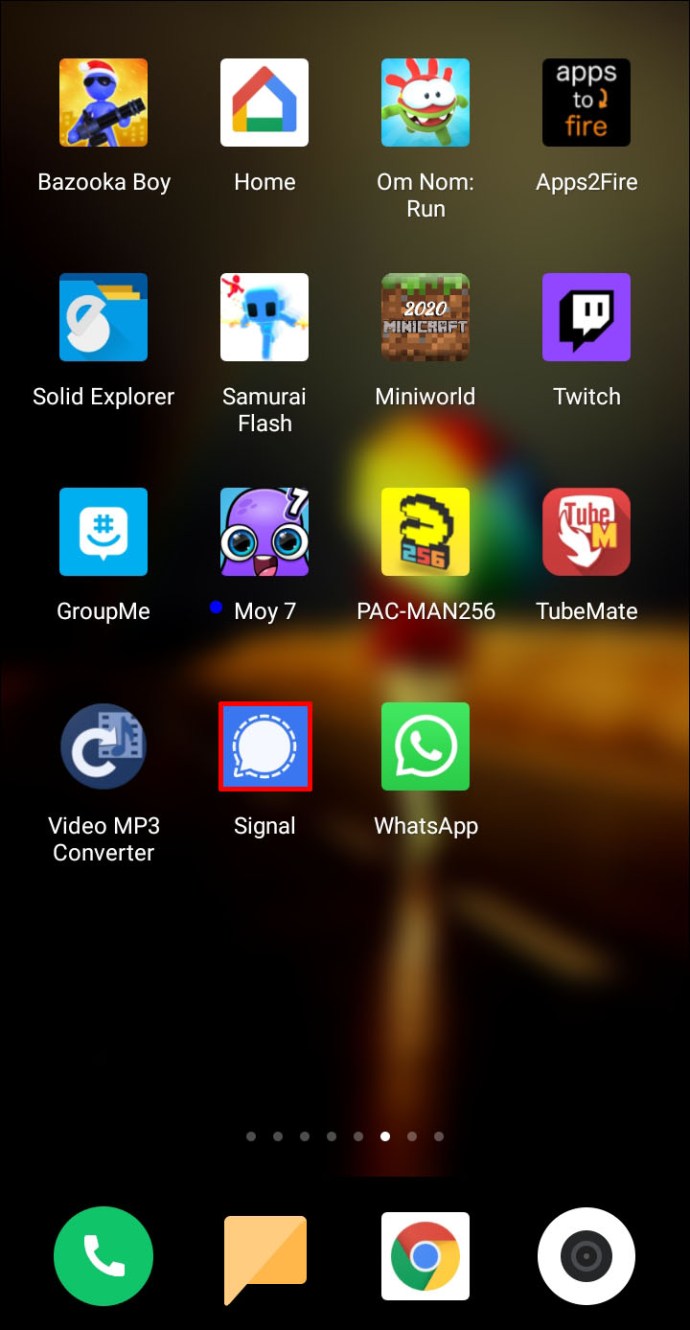
• Fare clic sul piccolo avatar rotondo nella parte superiore dello schermo per accedere a "Impostazioni segnale".
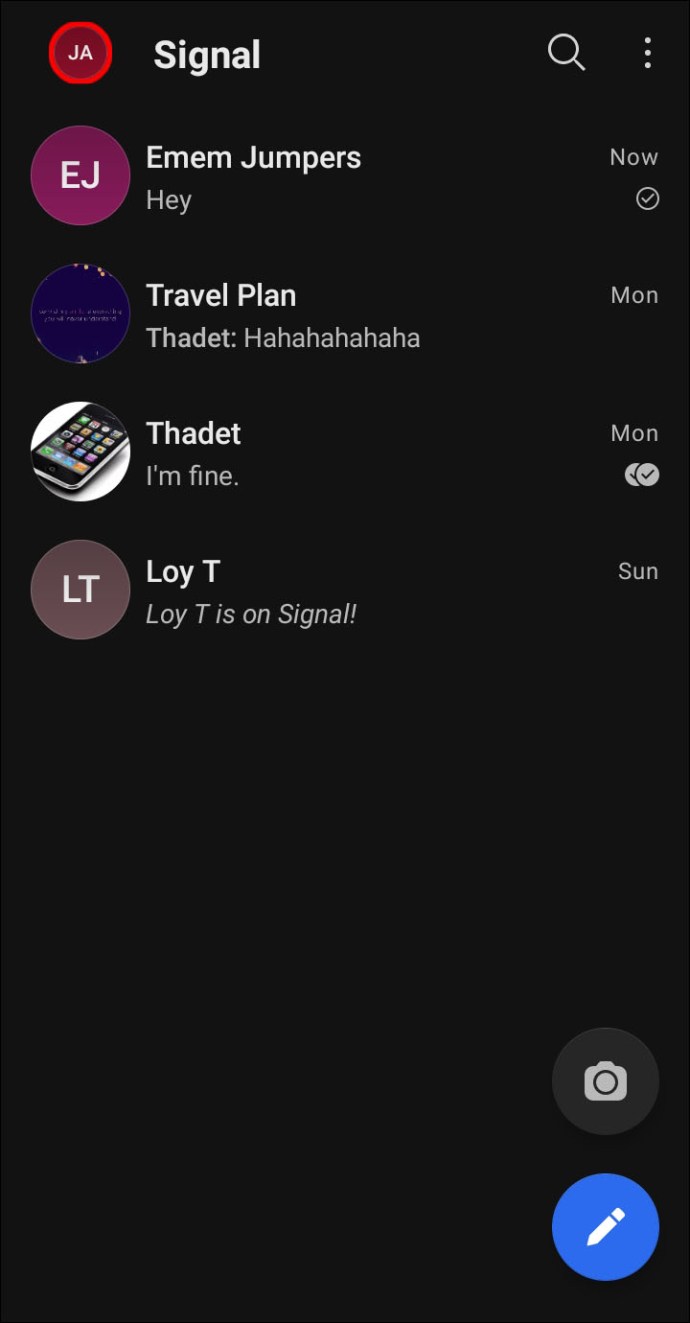
• Vai a "Chat e media" o semplicemente "Chat".
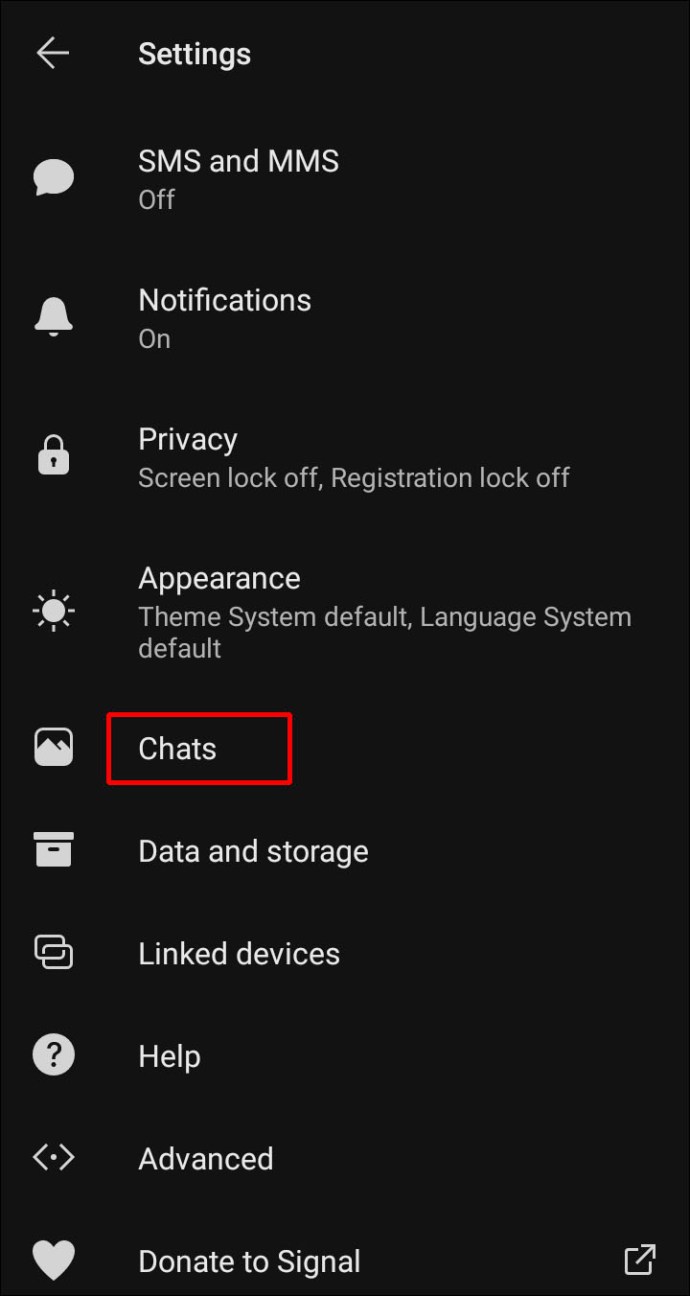
• Vai su "Backup della chat" > "Cartella di backup". Vedrai la posizione della cartella di backup. Puoi accedervi andando su "I miei file" o collegando il telefono a un computer.

Il file di backup dovrebbe leggere "segnale-anno-mese-data-ora.backup". Se utilizzi una versione precedente di Signal, potresti trovare il backup in "/InternalStorage/Signal/Backups" o "/sdcard/Signal/Backups".
È possibile recuperare i messaggi di segnale?
Sì, i tuoi messaggi su Signal possono essere recuperati se hai abilitato i backup delle chat in anticipo. Ecco come recuperare i tuoi messaggi:
Per utenti Android
• Abilita un backup su un telefono che ha la cronologia dei messaggi di Signal. Segui i passaggi sopra elencati su come abilitare un backup.
• Salva la tua passphrase di 30 cifre.
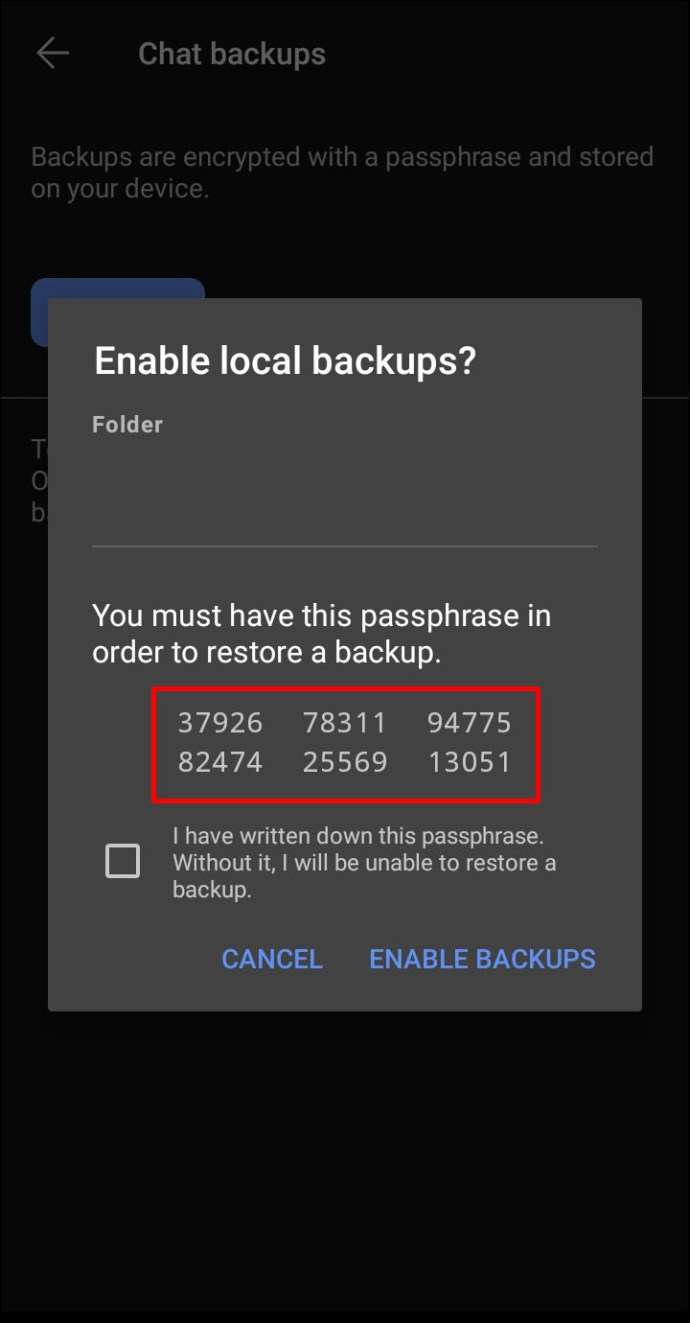
• Spostare la cartella Signal con il file di backup. È il file denominato "segnale-anno-mese-data-ora.backup". Se stai utilizzando lo stesso telefono, sposta il file sul computer. Se hai un nuovo telefono, sposta lì il file di backup.
• Installa Signal dall'app store e incolla la passphrase di 30 cifre prima di inserire il tuo numero di telefono.
Per utenti iOS
Se sei un utente iOS, puoi trasferire i tuoi messaggi solo da un dispositivo iOS a un altro.
Innanzitutto, entrambi i dispositivi devono essere connessi a Wi-Fi e Bluetooth, essere eseguiti sull'ultima versione di Signal (3.21.3 o successiva) ed essere eseguiti su iOS12.4 o successivo. Per iOS14, devi abilitare l'autorizzazione "Rete locale" nelle tue Impostazioni iOS > Segnale.
Il tuo nuovo telefono dovrebbe essere nella stessa stanza e registrato sullo stesso numero di quello vecchio.
Assicurati che la fotocamera del tuo vecchio telefono funzioni correttamente, poiché Signal ti chiederà di scansionare un codice QR per collegare i tuoi dispositivi.
• Installa Signal sul tuo nuovo telefono o iPad. Puoi scaricarlo dall'App Store.
• Completare la registrazione.
• Fare clic su "Trasferisci da dispositivo iOS" per ottenere un codice QR.
• Sul tuo vecchio telefono, seleziona "Avanti".
• Sposta il tuo vecchio telefono sul nuovo dispositivo e scansiona il codice QR.
• Usa il tuo nuovo telefono per inviare un SMS.
Tieni presente che la cronologia chat verrà eliminata dal tuo vecchio telefono.
Posso ancora recuperare i miei messaggi se ho dimenticato la passphrase di 30 cifre?
Sfortunatamente no. Non puoi ripristinare i tuoi messaggi senza la passphrase. Dovrai creare un nuovo backup e ottenere una nuova passphrase. Innanzitutto, disabilita il backup della chat precedente. Quindi riaccendilo per crearne uno nuovo.
L'app Signal può essere tracciata?
Signal è un'app di messaggistica fortemente crittografata. La sua crittografia end-to-end impedisce a software di terze parti, provider di servizi mobili, reti pubbliche o persino Signal stesso di leggere i tuoi messaggi. A meno che tu non stia utilizzando l'app per inviare messaggi SMS/MMS non sicuri, le tue conversazioni non sono rintracciabili.
Tuttavia, dovresti essere consapevole del fatto che un utente malintenzionato può sempre trovare un modo per entrare nel tuo telefono se si impegna a farlo. Signal ha un modo per combattere gli aggressori impostando un numero di sicurezza univoco. Questa funzione ti consente di ricontrollare la sicurezza dei tuoi messaggi e delle tue chiamate. Ad esempio, se qualcuno ti scrive da un nuovo telefono fingendo di essere tuo amico, vedrai cambiare il numero di sicurezza.
Come posso vedere il numero di sicurezza?
Per vedere il numero di sicurezza per una chat specifica, segui semplicemente questi passaggi:
• Apri la chat di cui vuoi vedere il numero di sicurezza.
• Toccare la sua intestazione.
• Scorri verso il basso e tocca "Visualizza numero di sicurezza". Puoi verificare la crittografia della tua chat con un contatto specifico confrontando il numero con il numero sul suo dispositivo.
Quanto è sicura l'app Signal?
Grazie al suo sistema di crittografia end-to-end, possiamo dire che Signal è molto sicuro. Il suo sistema funziona per codificare il messaggio del mittente in un modo specifico che può essere sbloccato solo dal dispositivo del destinatario. Se ti diciamo che alcune delle istituzioni politiche più conosciute al mondo preferiscono questa app, avrai un'idea di quanto siano sicuri i tuoi messaggi.
Tuttavia, puoi fare alcune cose per garantire un livello di sicurezza ancora più elevato per i tuoi messaggi. Sì, sappiamo che nemmeno Signal può spiarti, ma cosa succede se ricevi una notifica e una persona accanto a te la legge dalla schermata di blocco? O se qualcuno ti ruba il telefono? I ladri possono facilmente accedere ai tuoi messaggi. Puoi nascondere la nuova anteprima del messaggio Signal sullo schermo del telefono e impostare una sequenza di sblocco sul telefono. Come ulteriore precauzione di sicurezza, puoi abilitare Signal per l'apertura solo dopo aver inserito una password o una scansione biometrica. Ciò impedirà ai potenziali intrusi di raccogliere le tue conversazioni private.
Suggerimento bonus: come nascondere l'anteprima del nuovo messaggio di segnale sullo schermo?
Per utenti Android: apri le impostazioni dell'app > "Dispositivo" > "Suoni e notifiche" e seleziona "Quando il dispositivo è bloccato". Scegli "Nascondi il contenuto delle informazioni sensibili". In questo modo, riceverai una notifica quando ricevi un messaggio, ma puoi vedere il contenuto e il mittente solo quando sblocchi il telefono.
Per utenti iPhone: apri le impostazioni dell'app > "Notifiche" > "Notifiche in background" e seleziona "Mostra". Scegli l'opzione che ti piace di più, ma ti consigliamo "Nessun nome o messaggio". In questo modo, riceverai una notifica quando ricevi un messaggio, ma puoi vedere il contenuto e il mittente solo quando sblocchi il telefono. Puoi rimuovere completamente le notifiche di Signal accedendo all'app Impostazioni del tuo iPhone. Seleziona "Notifiche" > "Segnale" e disattiva "Mostra su blocco schermo".
Signal memorizza i dati?
No, Signal non memorizza nessuno dei tuoi dati. Tutti i tuoi file, messaggi, foto o link che invii verranno archiviati localmente sul tuo dispositivo. Signal non ha alcun accesso ai tuoi dati.
Mantenere i tuoi messaggi al sicuro
Come puoi vedere, Signal ha reso notoriamente difficile per un intruso accedere ai tuoi messaggi sulla loro app. Signal ha fissato lo standard quando si tratta di guadagnare la fiducia dei suoi utenti con il suo robusto sistema di sicurezza. Poiché l'app non memorizza nessuno dei tuoi messaggi sui suoi server, puoi ripristinarli solo abilitando i backup delle chat. Dopo aver letto questo articolo, ora sai come fare proprio questo.
Hai abilitato i backup delle chat sul tuo dispositivo? Quanto spesso fai i backup? Condividi la tua esperienza nei commenti qui sotto.